2012-11-14 20:04:53小慧
家中沒有印表機,不過又想列印網頁,怎麼辦?!
以前若是要用電腦列印個文件,都得花大錢買印表機,而且貴的不在機器,而是墨水等耗材,印多了實在很傷,不過現今外面影印店、輸出中心林立,讓我們可以以更便宜的成本來輸出文件,和以前相較起來,真是方便許多。
可是單靠外面輸出店做列印還是有其限制,例如網頁列印,這部分若直接上輸出店解決恐有被拒或是被多收錢,因此總得有個辦法將網頁「帶出去」列印吧,還好時下最方便的PDF格式解決了此一難題,此種格式是由Adobe開發的,因此期開發商所做之專門用來產生PDF檔的軟體是要付費購買的,而且所費不貲,這對於一般個人、家庭使用者而言實是一筆不少的開銷,究竟有沒有免費的方式,可以獲得PDF檔呢?
還好,PDF檔是一種開放格式,各開發者可就其標準開發其工具程式,這些東西當中也有免費的,可於家庭當中長期免費使用的工具,就連Google Chrome瀏覽器也能將網頁轉成PDF檔,以下將介紹筆者現今之使用方式,供各位參考:
PDF檔之原開發者Adobe所使用的產生方式,乃是以「虛擬印表機」來將文件轉成PDF檔的,因此網路上的免費PDF檔轉檔程式,也是以此種方式設計,筆者自2006年左右,因看到PChome雜誌上的文章,而開始使用「pdf995」這個工具,來將文件或網頁給通通轉成PDF檔,不過它的缺點就是須同時安裝兩個檔案以及列印完後會跳廣告。一直到現在筆者才又在電腦上加裝了「Primo PDF」工具程式,他不會跳廣告,還可以調解析度,又能同時出EPS檔,這對於將要送印刷廠印製之PDF檔多少有用,以下將以Google Chrome瀏覽器以及「Primo PDF」工具程式為例,介紹如何將網頁轉PDF檔,至於MS Office 2007版以上或Open Office 3以上版本則不必使用此工具,因為它們本身即具有「匯出成PDF」的功能。
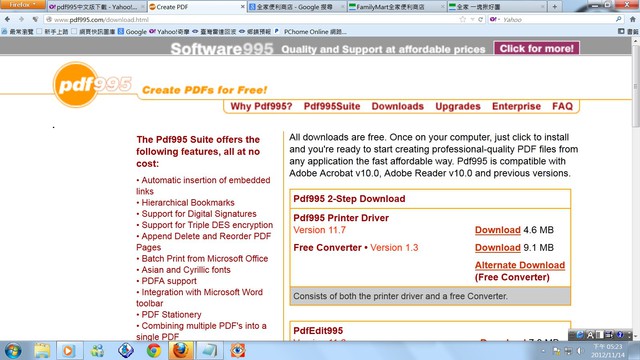
「pdf995」的下載頁面,兩個檔案都要下載,之後需先安裝「Free Conver」,才能安裝「Pdf995」主程式。
一、使用Google Chrome瀏覽器將網頁轉成PDF檔:
將文件轉存成PDF檔就是列印文件,這是最簡單的原則,因此Google Chrome瀏覽器相當貼心的在列印選項設計了「另存成PDF」功能,只要按下瀏覽器最右側的選單圖示,然後點選「列印」,或是按「Ctrl+P」快速鍵直接叫出列印視窗,之後於「目的地」點選「另存成PDF」,最後按「儲存」指定儲存路徑後按確定就可以將網頁轉成PDF檔了,不過其缺點是不能做「選擇範圍」列印。
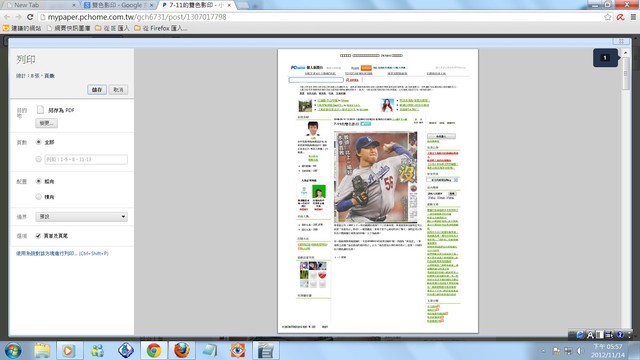
Step.1開啟列印視窗,會看到預覽列印,還有關於列印的設定。
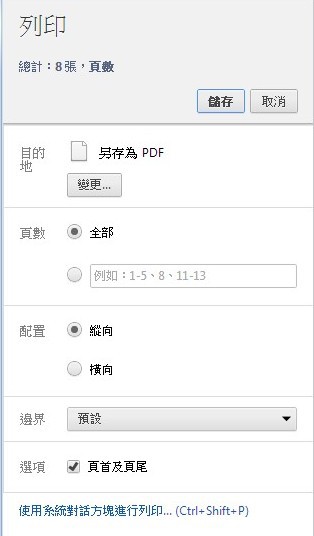
Step.2此時於「目的地」點選「另存成PDF」,就可將網頁轉成PDF檔囉。
可是,使用以上方式並不能做「選擇範圍」列印,只能列印出預覽列印所出現之內容格式,對於只想單一列印網頁內文的使用者造成極大困擾,這時就只有在電腦裡加裝PDF檔轉檔程式方能成事,下面筆者同樣以Google Chrome瀏覽器配合「Primo PDF」工具程式做「選擇範圍」列印示範:
二、使用「Primo PDF」工具程式將網頁轉成PDF檔
Google Chrome瀏覽器最為筆者愛用的是聰明的「選擇範圍」列印,能針對選擇範圍做滿版列印,不會留下空白,既省紙又美觀,因此就算是筆者改用火狐狸瀏覽器,還是將Google Chrome瀏覽器給留著,好應付網頁列印問題。
所以,我們豈可辜負Google Chrome瀏覽器這好用又聰明的「選擇範圍」列印功能呢,只要先將你要列印的部分用滑鼠拖曳將圖文選取起來,這時它會反白,然後直接按「Ctrl+Shift+P」快速鍵就能直接叫出系統對話方塊來做列印設定,此時只要點選「選取範圍」,印表機選「Primo PDF」,然後按列印,就會跳出「Primo PDF」視窗,裡面有四種文件模式供你選擇,分別為「螢幕」、「電子書」、「列印」、「印前」模式,若要保留較多圖片細節則用後兩者會較佳,此外它還可以設定列印解析度,一般都設300dpi即可,此外你還可以設定要不要同時儲存EPS檔等,設定完後按「Create PDF」後就會出現存檔視窗,因為它無法直接抓中文檔名,這部分擬只有自行鍵入中文或是貼上中文檔名囉!
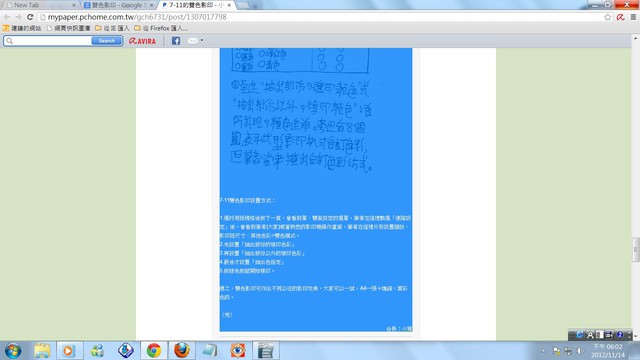
Step.1先將你要列印的部分選取起來。
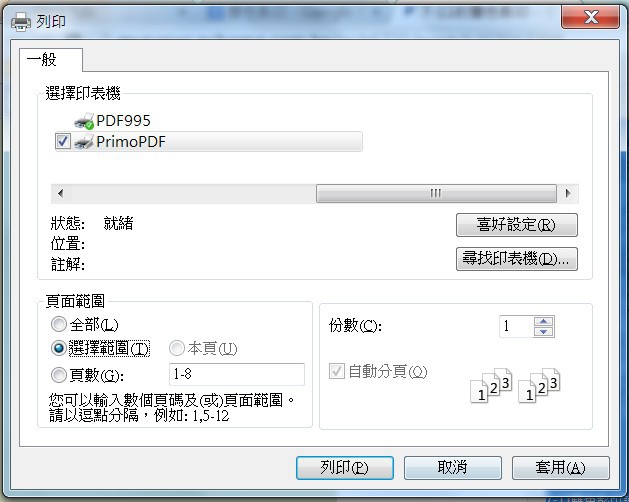
Step.2按「Ctrl+Shift+P」快速鍵直接叫出系統對話方塊來做列印設定,印表機選「Primo PDF」,頁面範圍選「選擇範圍」,最後按「列印」。
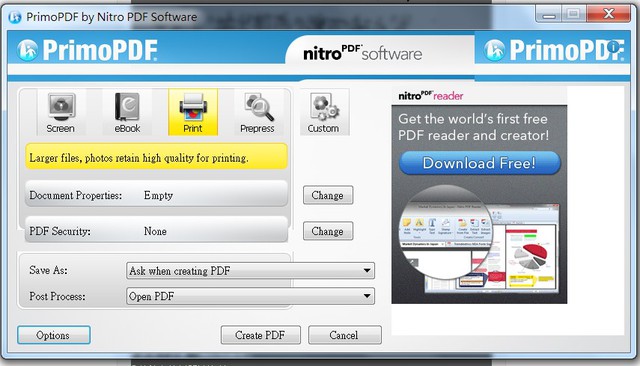
Step.3跳出「Primo PDF」視窗後,輸出模式請盡量使用「列印」或「印前」較能保留圖片細節,另外可先按「Options」設定一些細項,比如說解析度,或是同時出EPS檔等,如下圖:
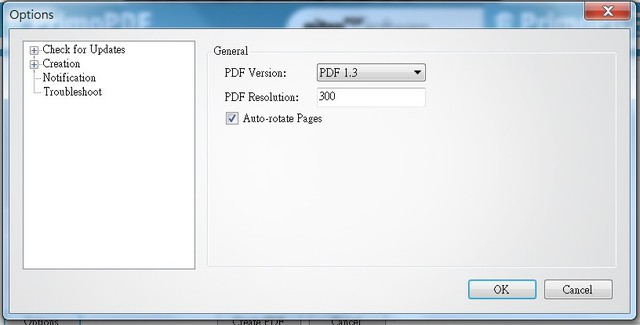
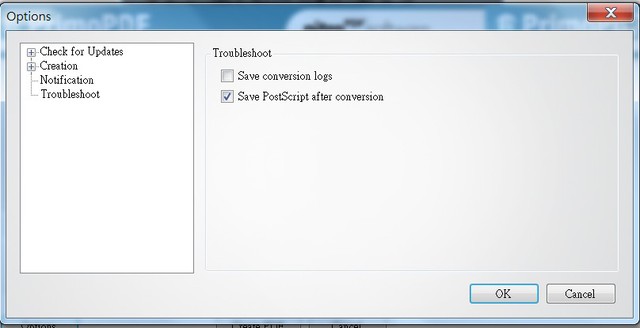
全部設定完後按「Create PDF」,馬上就能得到PDF檔囉。
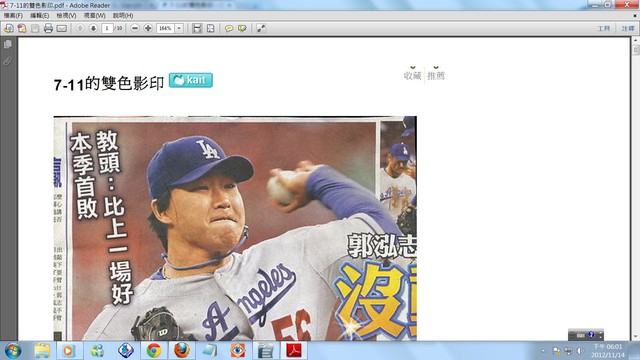
Step.4此為成品,抱歉用了筆者自己的網站
如此相互配搭使用,就能使你更快意的將你所瀏覽過的網頁給通通變成PDF檔了,如果你手上有其它如文件、圖片...等編輯程式,甚至是每年五月報稅時使用報稅軟體所填寫的資料文件後要列印,且你家中又沒有印表機的話,同樣也可如法炮製。
以上提供大家參考,要找以上軟體請到Google或Yahoo使用關鍵字搜尋!
(完)
可是單靠外面輸出店做列印還是有其限制,例如網頁列印,這部分若直接上輸出店解決恐有被拒或是被多收錢,因此總得有個辦法將網頁「帶出去」列印吧,還好時下最方便的PDF格式解決了此一難題,此種格式是由Adobe開發的,因此期開發商所做之專門用來產生PDF檔的軟體是要付費購買的,而且所費不貲,這對於一般個人、家庭使用者而言實是一筆不少的開銷,究竟有沒有免費的方式,可以獲得PDF檔呢?
還好,PDF檔是一種開放格式,各開發者可就其標準開發其工具程式,這些東西當中也有免費的,可於家庭當中長期免費使用的工具,就連Google Chrome瀏覽器也能將網頁轉成PDF檔,以下將介紹筆者現今之使用方式,供各位參考:
PDF檔之原開發者Adobe所使用的產生方式,乃是以「虛擬印表機」來將文件轉成PDF檔的,因此網路上的免費PDF檔轉檔程式,也是以此種方式設計,筆者自2006年左右,因看到PChome雜誌上的文章,而開始使用「pdf995」這個工具,來將文件或網頁給通通轉成PDF檔,不過它的缺點就是須同時安裝兩個檔案以及列印完後會跳廣告。一直到現在筆者才又在電腦上加裝了「Primo PDF」工具程式,他不會跳廣告,還可以調解析度,又能同時出EPS檔,這對於將要送印刷廠印製之PDF檔多少有用,以下將以Google Chrome瀏覽器以及「Primo PDF」工具程式為例,介紹如何將網頁轉PDF檔,至於MS Office 2007版以上或Open Office 3以上版本則不必使用此工具,因為它們本身即具有「匯出成PDF」的功能。
「pdf995」的下載頁面,兩個檔案都要下載,之後需先安裝「Free Conver」,才能安裝「Pdf995」主程式。
一、使用Google Chrome瀏覽器將網頁轉成PDF檔:
將文件轉存成PDF檔就是列印文件,這是最簡單的原則,因此Google Chrome瀏覽器相當貼心的在列印選項設計了「另存成PDF」功能,只要按下瀏覽器最右側的選單圖示,然後點選「列印」,或是按「Ctrl+P」快速鍵直接叫出列印視窗,之後於「目的地」點選「另存成PDF」,最後按「儲存」指定儲存路徑後按確定就可以將網頁轉成PDF檔了,不過其缺點是不能做「選擇範圍」列印。
Step.1開啟列印視窗,會看到預覽列印,還有關於列印的設定。
Step.2此時於「目的地」點選「另存成PDF」,就可將網頁轉成PDF檔囉。
可是,使用以上方式並不能做「選擇範圍」列印,只能列印出預覽列印所出現之內容格式,對於只想單一列印網頁內文的使用者造成極大困擾,這時就只有在電腦裡加裝PDF檔轉檔程式方能成事,下面筆者同樣以Google Chrome瀏覽器配合「Primo PDF」工具程式做「選擇範圍」列印示範:
二、使用「Primo PDF」工具程式將網頁轉成PDF檔
Google Chrome瀏覽器最為筆者愛用的是聰明的「選擇範圍」列印,能針對選擇範圍做滿版列印,不會留下空白,既省紙又美觀,因此就算是筆者改用火狐狸瀏覽器,還是將Google Chrome瀏覽器給留著,好應付網頁列印問題。
所以,我們豈可辜負Google Chrome瀏覽器這好用又聰明的「選擇範圍」列印功能呢,只要先將你要列印的部分用滑鼠拖曳將圖文選取起來,這時它會反白,然後直接按「Ctrl+Shift+P」快速鍵就能直接叫出系統對話方塊來做列印設定,此時只要點選「選取範圍」,印表機選「Primo PDF」,然後按列印,就會跳出「Primo PDF」視窗,裡面有四種文件模式供你選擇,分別為「螢幕」、「電子書」、「列印」、「印前」模式,若要保留較多圖片細節則用後兩者會較佳,此外它還可以設定列印解析度,一般都設300dpi即可,此外你還可以設定要不要同時儲存EPS檔等,設定完後按「Create PDF」後就會出現存檔視窗,因為它無法直接抓中文檔名,這部分擬只有自行鍵入中文或是貼上中文檔名囉!
Step.1先將你要列印的部分選取起來。
Step.2按「Ctrl+Shift+P」快速鍵直接叫出系統對話方塊來做列印設定,印表機選「Primo PDF」,頁面範圍選「選擇範圍」,最後按「列印」。
Step.3跳出「Primo PDF」視窗後,輸出模式請盡量使用「列印」或「印前」較能保留圖片細節,另外可先按「Options」設定一些細項,比如說解析度,或是同時出EPS檔等,如下圖:
全部設定完後按「Create PDF」,馬上就能得到PDF檔囉。
Step.4此為成品,抱歉用了筆者自己的網站
如此相互配搭使用,就能使你更快意的將你所瀏覽過的網頁給通通變成PDF檔了,如果你手上有其它如文件、圖片...等編輯程式,甚至是每年五月報稅時使用報稅軟體所填寫的資料文件後要列印,且你家中又沒有印表機的話,同樣也可如法炮製。
以上提供大家參考,要找以上軟體請到Google或Yahoo使用關鍵字搜尋!
(完)